Error AADSTS65005 al iniciar sesión en los servicios en la nube de Microsoft
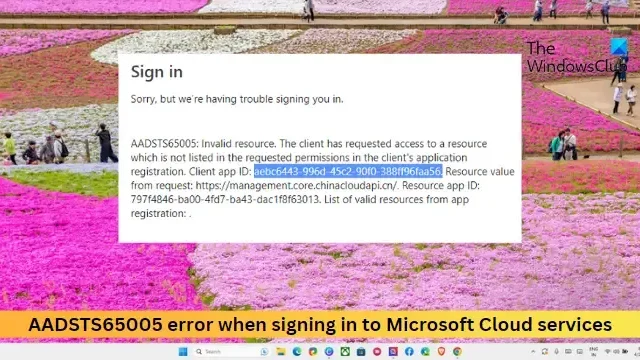
Esta publicación presenta soluciones para corregir el error AADSTS65005 al iniciar sesión en los servicios de Microsoft Cloud . El error generalmente ocurre si la aplicación no está registrada con Azure AD o no tiene los permisos correctos aplicados. El mensaje de error dice:
AADSTS65005: La aplicación cliente ha solicitado acceso al recurso. Esta solicitud falló porque el cliente no especificó este recurso en su lista requiredResourceAccess.
O
Lo sentimos, pero tenemos problemas para iniciar sesión en
AADSTS65005: recurso no válido. El cliente ha solicitado acceso a un recurso que no figura en los permisos solicitados en el registro de la aplicación del cliente.
Afortunadamente, puede seguir algunas sugerencias simples para corregir el error.
¿Qué causa el error AADSTS65005?
El error AADSTS65005 en Azure AD generalmente ocurre debido a un error de autenticación durante el inicio de sesión. Sin embargo, puede ocurrir debido a otras razones. Algunos de ellos son:
- Problemas de red o conectividad
- Credenciales de inicio de sesión incorrectas
- Cuenta deshabilitada/bloqueada
- Problemas de consentimiento o permiso
Solucione el error AADSTS65005 al iniciar sesión en los servicios de Microsoft Cloud
Para corregir el error AADSTS65005 al iniciar sesión en Microsoft Cloud Services, verifique las credenciales de la cuenta y regístrese manualmente en Azure AD. Si eso no ayuda, siga estas sugerencias:
- Verificar nombre de usuario y contraseña
- Verifique la conectividad de su red
- Registre manualmente su aplicación con Azure AD
- Solicitud de registro para Dynamics CRM
- Póngase en contacto con su administrador
Veamos ahora estos en detalle.
1] Verificar nombre de usuario y contraseña
En primer lugar, verifique dos veces su nombre de usuario y contraseña para su cuenta de Microsoft. Además, asegúrese de que no haya errores tipográficos ni mayúsculas innecesarias.
2] Verifique la conectividad de su red
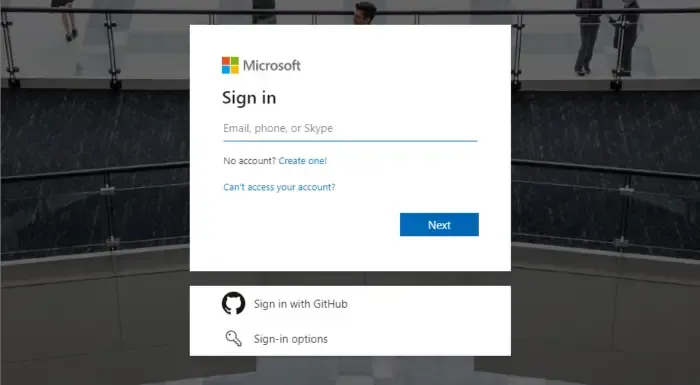
A continuación, compruebe su conexión de red. Una conexión a Internet lenta e inestable puede ser la razón por la que se produce el error AADSTS65005 al iniciar sesión en los servicios de Microsoft Cloud. Para probar, considere reiniciar su módem/enrutador o conectarse a una red diferente. Pero si su velocidad de Internet llega a ser menor que el plan que ha elegido, considere reiniciar su enrutador y módem. Alternativamente, también puede intentar conectarse a una conexión de red diferente.
3] Registre manualmente su aplicación con Azure AD
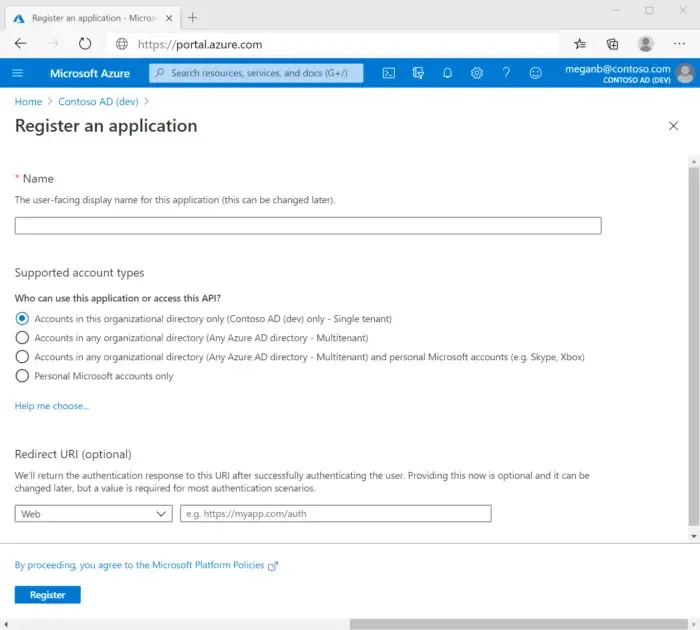
El registro de una aplicación con Azure AD establecerá una relación de confianza entre la aplicación y la plataforma de identidad de Microsoft. Esto puede ayudar a solucionar el error AADSTS65005. Siga estos pasos para crear el registro de la aplicación:
- Inicie sesión en el portal de Azure .
- A continuación, use el filtro Directorios + suscripciones para cambiar al arrendatario para registrar la aplicación.
- Busque y seleccione Azure Active Directory .
- Seleccione Registros de aplicaciones > Nuevo registro en Administrar .
- Ingrese un nombre para mostrar para su aplicación.
- A continuación, incluya quién puede usar la aplicación y no ingrese nada para Redirigir URI .
- Seleccione Registrarse y se completará el registro inicial de la aplicación.
Una vez que se complete el proceso de registro, Azure Portal mostrará el panel de información general del registro de la aplicación.
4] Solicitud de registro para Dynamics CRM
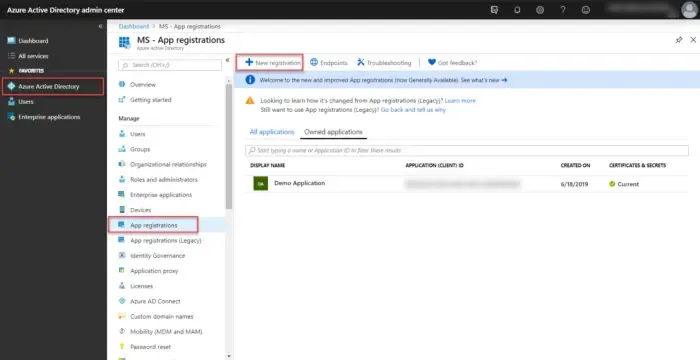
A continuación, intente registrar la aplicación para Dynamics CRM para corregir el error AADSTS65005 al iniciar sesión en los servicios de Microsoft Cloud. Así es cómo:
- Inicie sesión en Azure Portal con una cuenta de administrador.
- Seleccione Azure Active Directory en el panel izquierdo, seleccione Registros de aplicaciones y haga clic en Nuevo registro .
- Ahora se abrirá la página Registrar una aplicación; ingrese la información de registro de su aplicación aquí.
- En la página de descripción general de la aplicación , configure el URI de ID de la aplicación y especifique el código de autenticación de la aplicación o el archivo app.config.
- Vaya a la pestaña Manifiesto , establezca la propiedad allowPublicClient* en true y haga clic en Guardar .
- Nuevamente, navegue a la pestaña de permisos de la API y seleccione Agregar un permiso .
- Busque y seleccione Dataverse o Common Data Service en la pestaña API que usa mi organización .
- Seleccione Permisos delegados , verifique las opciones y seleccione Agregar permisos .
- El registro de la aplicación en Azure Active Directory ahora está completo.
5] Póngase en contacto con su administrador
Si ninguna de estas sugerencias le ayudó, considere ponerse en contacto con su administrador. Puede ser útil si accede a los servicios en la nube a través de una cuenta de organización. Pueden ofrecer orientación específica basada en la configuración y las políticas de su organización.
Espero que esto ayude.
¿Qué es el error AADSTS50105 en Azure?
El error AADSTS50105 en Azure indica un error de autenticación cuando un usuario intenta iniciar sesión en una aplicación de Azure AD. Esto ocurre principalmente si su cuenta de Microsoft está deshabilitada o bloqueada para acceder a la aplicación.
¿Cómo soluciono los problemas de inicio de sesión o activación de Office 365?
Para solucionar los problemas de inicio de sesión o activación de Office 365, verifique su conexión a Internet y verifique las credenciales de su cuenta. Si no es así, intente iniciar sesión con una cuenta diferente.



Deja una respuesta